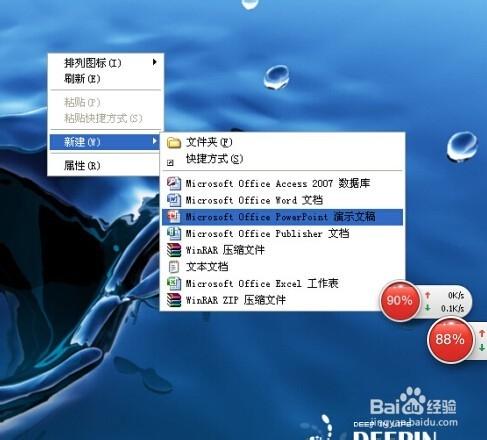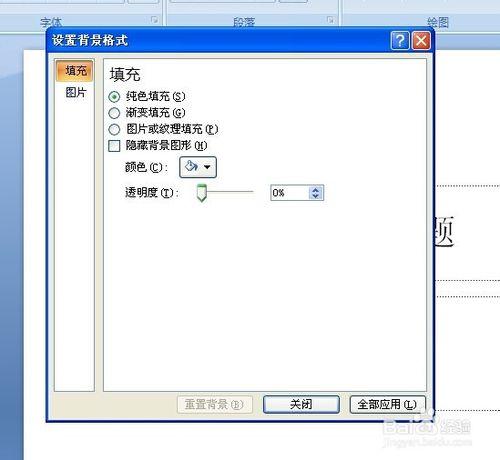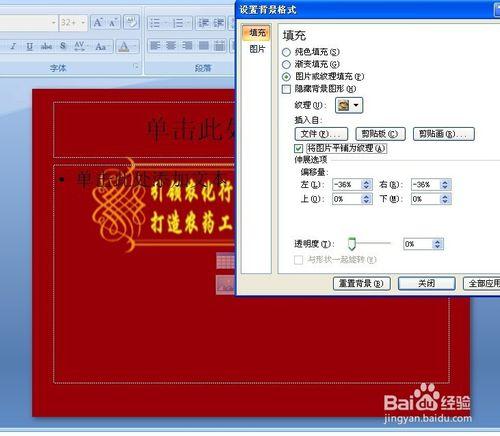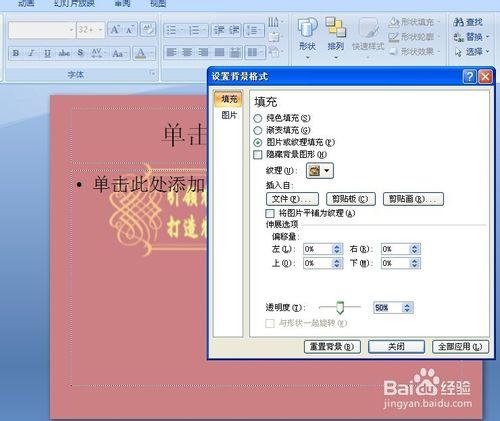經常使用ppt的人都知道,我們會經常需要插入一些圖片做背景,那麼有時候你插入的圖片顏色太亮或是太深,會影響到你在上面文字內容怎麼辦呢?這時候就需要調節圖片的透明程度了。
工具/原料
電腦
ppt
方法/步驟
打開你的電腦,桌面右擊,新建 、演示文稿。
打開新建的演示文稿。。在左面的幻燈片區點擊右鍵,設置背景格式
點擊插入自圖片,在你的電腦中選擇一張圖片。
大家可以看到我插入的圖片很紅,可能會影響我在上面的打字,那麼我就要調節一下他的透明度了。
系統默認透明度是0,這裡我們調整一下,我調到50%,我們看下效果。
大家可以看到圖片已經朦朧了一點,以前的顏色不是太鮮明瞭。感覺效果可以了點擊確定關閉就好。是不是很便捷。
注意事項
以上操作基於07版本的ppt,其他版本可能略有區別。